XFCE kullanıcı dostudur ve özellikleri arasında şunlar vardır:
- Pencere Yöneticisi
Pencerelerin ekrandaki yerleşimini yönetir, pencere süslemeleri sağlar ve çalışma alanlarını veya sanal masaüstlerini yönetir.
- Masaüstü Yöneticisi
Arka plan görüntüsünü ayarlar ve bir kök pencere menüsü, masaüstü simgeleri veya simge durumuna küçültülmüş simgeler ve bir pencere listesi sağlar.
- Panel
Uygulamalara veya dizinlere göz atmak için açık pencereler arasında geçiş yapın, uygulamaları başlatın, çalışma alanlarını ve menü eklentilerini değiştirin.
- Oturum Yöneticisi
Masaüstünün oturum açma ve güç yönetimini kontrol eder ve birden çok oturum açma oturumunu saklamanıza olanak tanır.
- Uygulama Bulucu
Sisteminizde kurulu uygulamaları kategoriler halinde gösterir, böylece onları hızlıca bulabilir ve başlatabilirsiniz.
- Dosya Yöneticisi
Toplu yeniden adlandırma gibi temel dosya yönetimi özelliklerini ve benzersiz yardımcı programları sağlar.
- Ayar Yöneticisi
Klavye kısayolları, görünüm, ekran ayarları vb. gibi masaüstünün çeşitli ayarlarını kontrol etmek için araçlar.
(Kaynak: https://www.xfce.kuruluş/hakkında.)
Aşağıda, Gnome'un kısa bir açıklamasından sonra, Debian'da XFCE'yi nasıl kolayca kuracağınızı bulacaksınız.
Gnome Hakkında
Gnome, yıllar önce masaüstü ortamları pazarına liderlik ediyordu. Son zamanlarda Gnome 3, bu X Pencere sisteminin son nesli, arayüzü klasik masaüstünden ayrılan bir mobil cihaz stiline dönüştürdükten sonra topluluk tarafından geride kalmaya başladı.
Gnome 3, grafik ortamından ve kesirli ölçeklemeden uygulama izinlerini düzenlemeye izin verir, ekranın HiDPI monitörlerinde görünmesini sağlar, Clearlooks'un yerini Adwaita teması aldı, ancak bu X Pencere sisteminin savunması için söylenebilecek çok fazla şey yok Klasik menü çubuğu ve masaüstü, Gnome'u en üste koymak istisna olacak bir dokunmatik ekranlı cihazda kullanmadığınız sürece, aksi takdirde GNOME'u dokunmatik ekranı olmayan bir bilgisayarda kullanarak, bir PC'nin telefon veya tablet. Topluluğun GNOME değişiklikleriyle ilgili hayal kırıklığı, harika olan MATE ve Tarçın masaüstü ortamlarının geliştirilmesine neden oldu, şu anda bu eğitim, eski GNOME sürümlerinin en sadık kopyası olan MATE'den yazılıyor masaüstü metaforu.
GNOME hakkında söylenecek çok fazla bir şey yok, herhangi bir X Pencere sisteminde olduğu gibi, bu bir zevk meselesidir, Debian veya Gnome gibi çoğu Linux dağıtımında varsayılan olarak gelir, ancak aşağıda nasıl kurulacağına veya farklı bir Debian'da X Pencere Yöneticisi.
Debian'da Xfce veya Gnome'u Ayarlama
Varsayılan olarak Debian, farklı X Pencere yöneticileri seçmenize izin vermesine rağmen GNOME'u getiriyor, neyse ki masaüstü ortamınızı her zaman kolayca değiştirebilirsiniz görev komut.
Debian çalıştırmasında masaüstü ortamınızı değiştirmek için:
# görev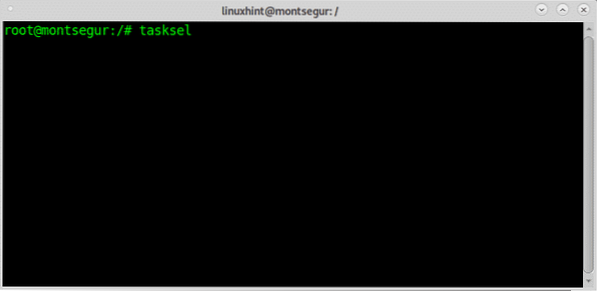
İlk ekran bilgilendirici bir metin gösterecek, tuşuna basın TAMAM MI devam etmek.
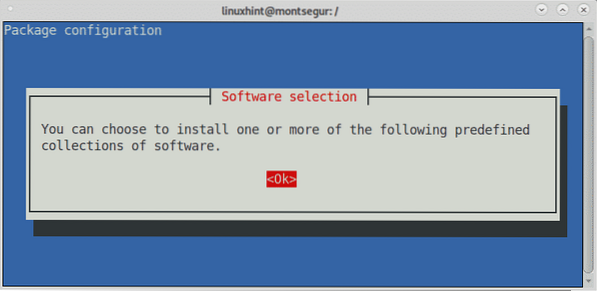
Burada istediğiniz masaüstü ortamlarını seçebilirsiniz, bu eğitim için GNOME ve XFCE'yi seçiyorum. Yüklemek istediğiniz masaüstü ortamını seçin, ardından SEKME ulaşmak için anahtar TAMAM MI düğmesine basın ve devam etmek için enter'a basın.
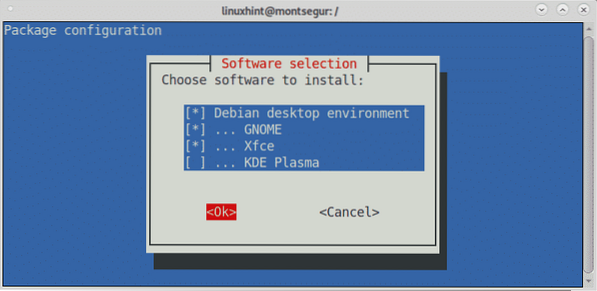
Tasksel seçtiğiniz paketler için kurulum sürecini başlatacak.
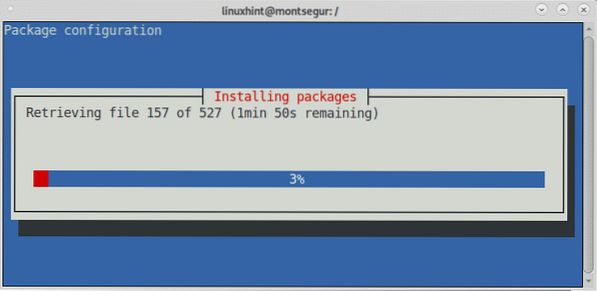
İşlemi bitirdikten sonra, görevsel terminal kontrolünü geri döndürmeyi kapatacak. Yeni yüklenen masaüstü ortamlarından herhangi birini seçmek için çıkış yapın ve giriş ekranında bir dişli simgesi göreceksiniz , buna basın, çalıştırılacak masaüstü ortamını seçmenize olanak tanıyan bir açılır menü görüntülenecektir.
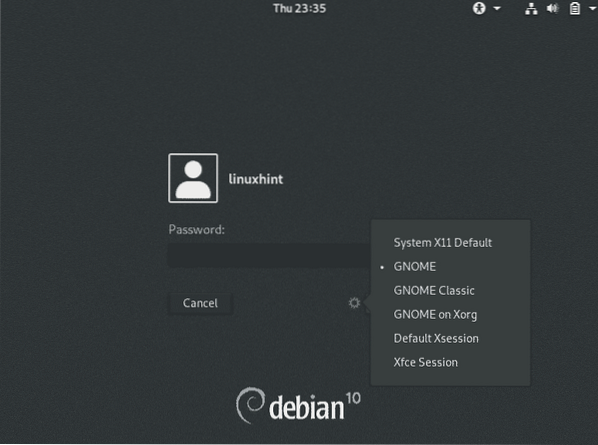
KDE Plasma veya MATE gibi ek X Pencere sistemleri kurduysanız, bunlar da bu menüde listelenecektir.
Artık her iki masaüstü ortamını da kullanabilir ve en iyi seçiminizi yapmak için bunları karşılaştırabilirsiniz.
Gnome ve Xfce arasında kaynak kullanımı karşılaştırması
Aşağıda, Xfce kaynaklarının kullanımını GNOME ile karşılaştıran birkaç test yaptım. Üst komut kullanılarak ölçüm yapıldı.
İlk test, her masaüstü ortamını yalnızca varsayılan olarak açılan terminal ile gösterir.
GNOME ile kaynak kullanımı:
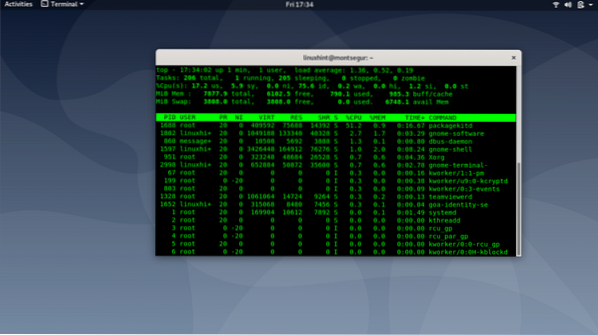
CPU satırında görebileceğiniz gibi farklı sütunlar var:

bize: kullanıcı İşlemci zaman, İşlemci harcanan zaman Kullanıcı alanı, kullanıcı tarafından yürütülen işlemler. GNOME'a ait olan yukarıdaki ekran görüntüsü 17'yi gösteriyor.Kullanıcı tarafından kullanılan CPU'nun %2'si.
sy: sistem İşlemci zaman, İşlemci çekirdek uzayında harcanan zaman. Sistem tarafından yürütülen işlemler. GNOME'a ait olan yukarıdaki ekran görüntüsü 5'i gösteriyor.CUP'ın %9'u sistem tarafından kullanılıyor.
Ardından, belleği ve takası görebilirsiniz. Bu durumda GNOME, 790 MB ram kullanıldığını ve %0 Swap olduğunu gösterir.
Aşağıdaki resimde Gnome Xfce'nin aksine 1.Kullanıcı tarafından kullanılan CPU'nun %0'ı, sistem tarafından kullanılan %0,5 ve 552 MB ram. Fark çok önemli, özellikle ekran görüntülerini almak için Gimp'in kullanıldığını hesaba katarsak.
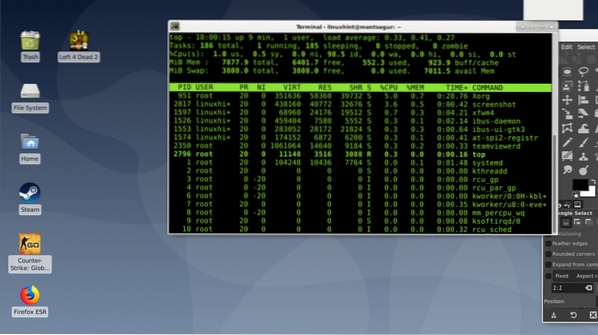
Her masaüstü ortamındaki her ekran görüntüsü serisi için bir yeniden başlatma gerçekleşti; aşağıdaki örnek, her masaüstü yöneticisini dosya yöneticisiyle birlikte gösterir:
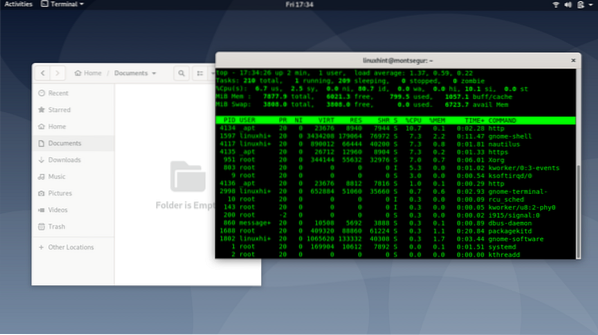
GNOME 6 gösterir.Kullanıcı tarafından kullanılan CPU'nun %7'si, 2.5 sistem tarafından ve 799 MB ram altında iken Xfce 5 gösterir.Kullanıcı tarafından CPU için %2, 1.4 sistem ve 576 MB ram.
Fark önceki örneğe göre daha küçüktür ancak Xfce performans üstünlüğünü korur.
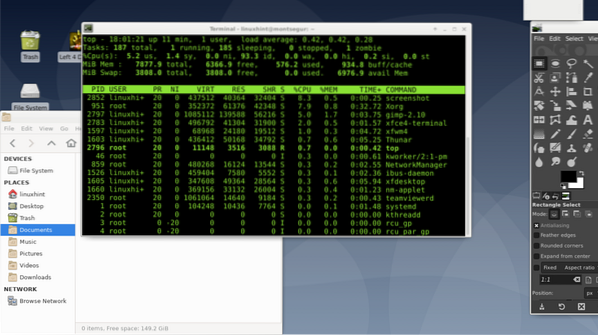
Sonunda trendi kıran bir örnek, Steam'i GNOME'da açtım:
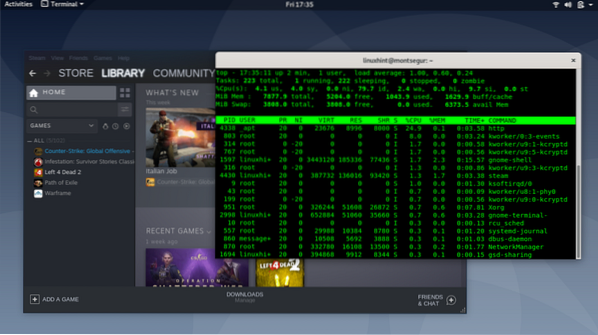
4 gösterir.CPU tarafından kullanılan %1, 4.sistem tarafından %0 ve 1.043 MB RAM, Xfce'nin altındayken 12 gösteriyor.Kullanıcı tarafından kullanılan CPU'nun %2'si, 2.9 sistem ve 859 MB RAM.
Bu durumda, Xfce ile kullanıcı belleği önemli ölçüde daha büyüktü.

Umarım bu kısa makaleyi bulmuşsunuzdur Debian Xfce vs Gnome faydalı, okuduğunuz için teşekkürler. Linux ve Ağ Oluşturma hakkında ek güncellemeler ve ipuçları için LinuxHint'i takip etmeye devam edin.
 Phenquestions
Phenquestions


